Con la funzione del cambio risorsa è possibile gestire diverse situazioni, quali ad esempio:
- ospiti che si spostano da una risorsa ad un’altra durante il soggiorno
- ospiti che rimangono alcuni giorni nella stessa risorsa per poi dividersi su risorse differenti o viceversa
- ospiti che si spostano in un’altra risorsa della stessa prenotazione
Il cambio risorsa può essere impostato:
- da una data intermedia del soggiorno già registrato
- successivamente al soggiorno registrato
—————————————————————————
Impostazione del cambio risorsa
Per impostare un cambio risorsa, richiamare l’opzione Imposta cambio risorsa da:
- Tableau
- Planning
- griglia Ospiti
- Rooming List

Specificare se il cambio risorsa riguarda:
- gli ospiti della risorsa selezionata
- tutti gli ospiti della prenotazione
- uno o più ospiti selezionati
Nella finestra di impostazione cambio risorsa sono riportate la risorsa attuale dell’ospite e le date di arrivo e di partenza previste:

Con il pulsante Aggiungi è possibile definire dove e quando si sposteranno gli ospiti selezionati:

Completare quindi le seguenti informazioni:
- Nuova risorsa: inserire il codice della risorsa di destinazione degli ospiti selezionati
- Data cambio risorsa: il programma in automatico suggerisce il giorno della partenza della prenotazione registrata; è però possibile inserire anche una data intermedia al soggiorno già registrato
- Data partenza: inserire il giorno della partenza effettiva degli ospiti; nel caso di cambio risorsa da una data intermedia al soggiorno è anche possibile mantenere la data di partenza già impostata nella prenotazione con la specifica opzione Mantieni data partenza
Caso 1: gli ospiti prolungano il soggiorno su un’altra risorsa

Caso 2: gli ospiti si spostano a metà soggiorno su un’altra risorsa, ma partono come previsto

Confermare l’operazione cliccando su OK.
Nella griglia vengono visualizzati tutti gli spostamenti di ogni ospite; le frecce riportate nella colonna Tipo cambio identificano il tipo di movimento.
Con il pulsante Conferma modifiche l’operazione viene salvata, mentre con Annulla modifiche la prenotazione originale rimane invariata.
La prenotazione viene quindi visualizzata sul Tableau con i relativi spostamenti:

Il carattere 
L’informazione viene anche riportata nella Rooming List, sia con il carattere grafico > o < che identifica il movimento, che con il dettaglio delle date da tasto destro:
—————————————————————————
Altre casistiche
Impostazione di più cambi risorsa
E’ possibile definire anche più di un cambio risorsa per uno o più ospiti;
nella finestra di impostazione, aggiungere un ulteriore movimento seguendo gli stessi passaggi del punto precedente;

Questo il risultato sul Tableau e nella Rooming List:


Cambio risorsa solamente di un ospite della risorsa
E’ anche possibile che solamente alcuni ospiti cambino risorsa; la procedura è la medesima, con l’accortezza di selezionare solamente gli ospiti interessati alla modifica:


Ospite che si sposta in un’altra risorsa della prenotazione
Analogamente, è possibile che ospiti che soggiornano su risorse differenti si riuniscano in un’unica risorsa; in tal caso, impostare nel campo Nuova risorsa il codice della risorsa di destinazione già associato alla prenotazione:

—————————————————————————
Modifica o eliminazione di un cambio risorsa
I cambi risorsa registrati possono anche essere modificati e/o eliminati;
per effettuare questa operazione, richiamare la schermata di Impostazione cambio risorsa, selezionare il movimento da modificare o eliminare e cliccare sul relativo pulsante Modifica o Elimina
In caso di eliminazione dell’ultimo movimento, è possibile decidere se mantenere comunque la data di partenza prevista oppure se accorciare la prenotazione
—————————————————————————
Registrazione dell’effettivo cambio risorsa
L’avvenuto cambio risorsa dell’ospite deve essere registrato in HOASYS.
Se nel giorno corrente sono presenti dei cambi risorsa, tra i pulsanti in alto a destra in Reception Manager verrà visualizzata l’icona 
Cliccando sul pulsante, verranno visualizzati tutti gli ospiti per cui è previsto il cambio di risorsa:

E’ quindi possibile spostare con un’unica operazione tutti quanti gli ospiti utilizzando il pulsante Sposta tutti, oppure è possibile spostare solamente alcuni ospiti scegliendoli nella prima colonna e cliccando su Sposta selezionati
Questa finestra può anche essere richiamata dal menù Opzioni / Cambi risorsa del giorno.

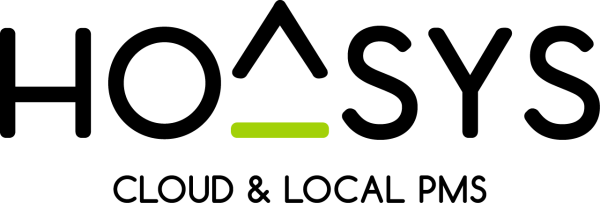


Pubblica il tuo feedback su questo topic.